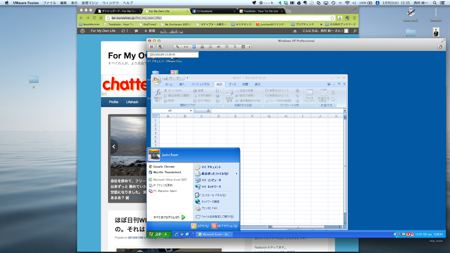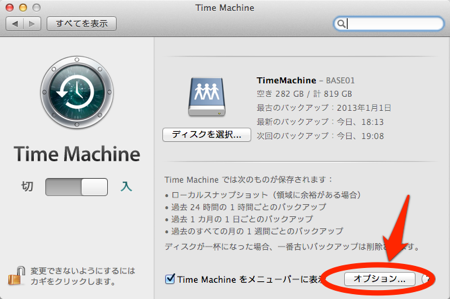確定申告に向け、MacのVMWare FusionでWindowsを動かして、
「やよいの青色申告」を使っています。
・MacでWindowsを動かそう!VMWare Fusionで初めるOS共存生活 〜まとめ〜
・確定申告に向け、Macで「やよいの青色申告」を使い始めた件
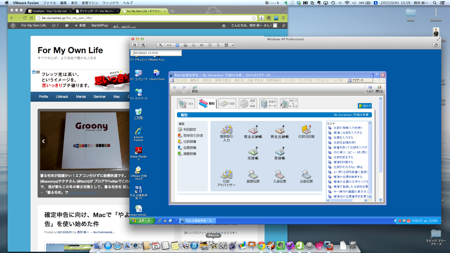
同時にOSを2つ動かしており、しかも片方はエミュレータで動かしている
わけで、どうしてもパフォーマンスが遅くなるのは仕方がないです。
あと、もうひとつ困ったというか、どうしたもんかと思う問題が浮上して
きました。
それは、Macのバックアップです。
Macのバックアップ機能「TimeMachine」
Macでは標準のバックアップ機能として「TimeMachine」というものが
あります。
これを使うと、1時間置きとか、1週間置きとかで自動的に外部ディスクに
バックアップを取っていってくれるんですね。
差分バックアップになるので、基本的には1時間以内に変更があった
ファイルのみバックアップしてくれます。
我が家にNASを導入してからは、この「TimeMachine」でバックアップを
取っています。
60GBのファイルを毎回バックアップ!?
VMWare Fusionは、Windowsのイメージファイルを使ってWindowsを
起動しているのですが、今の私の環境では、そのイメージファイルが
60GBくらいあります。
そして、VMWare Fusionを起動すると、このイメージファイルに変更が
あったとみなされます。
そう、TimeMachineは、ご丁寧にこの60GBのファイルまで自動的に
バックアップしてくれちゃうのです (^_^;
こうなると弊害が出てくるんですよね。
弊害1: パフォーマンスの低下
TimeMachineが動いている最中は、当然ながらずっとHDDにアクセスして
いることになるので、それだけでパフォーマンスが落ちます。
それに、60GBなんてファイルがあったら、1時間ではバックアップが
終わらないです。
長時間、パフォーマンスが低下した状態になってしまいます。
弊害2: バックアップドライブの無駄遣い
しかも、TimeMachineは、バックアップドライブの容量が許す限り
どんどんバックアップを取り続けてくれます。
例えば、2TBのHDDをバックアップドライブにしたら、2TBになるまで
どんどんバックアップを取ってくれちゃいます。
そして、2TBになったら、一番古いファイルから消えていく仕掛けに
なっています。
Windowsのイメージは、毎回バックアップしてもらうほどのものでも
ないので、このイメージファイルのためにバックアップドライブを
食いつくされるのも困ったものです。
Windowsイメージファイルはバックアップ対象から外した
そんなわけで、WindowsイメージファイルはTimeMachineの
バックアップ対象から外しました。
(※ バックアップ対象外にする手順については、こちらの記事を参考に
してください。
・MacのTimeMachineでバックアップ対象外のフォルダ/ファイルを設定する)
おかげで、TimeMachineは平常どおり動くようになりました。
ただ、全くバックアップを取らないのも不安が残ります。
そもそも、昔から使ってきたWindowsのデータを保全するために、
Macにイメージ取込みしたという経緯もありますので、そのデータが
消えたり先祖返りしたりすると困っちゃいます。
WindowsイメージをTimeMachineに乗せてバックアップしていくには、
できるだけイメージファイルの容量を減らすとよいのでしょうが・・・
つまりは、
Windowsの余計なデータを整理するとか、
今のデータはあくまで保管用とし、必要なときだけ使うようにして、
普段使うのはクリーンインストールしたWindowsイメージにする、
といった策を考えていく必要がありそうですね。
時間がかかる話ですし、緊急性はないので先送りしますが、
SSDを導入するとディスク容量が減っちゃうということもあり、
案外早めに取り組むことになるかもしれません (^_^;